8 клас Урок 12.pptx
- Количество слайдов: 34
 8 Урок 12 Створення, редагування та форматування формул в текстовому документі. Практична робота 4. Створення текстового документа, що містить об’єкти різних типів. За новою програмою
8 Урок 12 Створення, редагування та форматування формул в текстовому документі. Практична робота 4. Створення текстового документа, що містить об’єкти різних типів. За новою програмою
 Розділ 3 § 3. 4 Запитання 8 2. Які графічні зображення текстовий документ? можна вставляти 3. Які операції редагування та форматування можна здійснювати над графічними об'єктами в текстовому процесорі Word? З використанням яких засобів здійснюються ці операції? © Вивчаємо інформатику teach-inf. at. ua в
Розділ 3 § 3. 4 Запитання 8 2. Які графічні зображення текстовий документ? можна вставляти 3. Які операції редагування та форматування можна здійснювати над графічними об'єктами в текстовому процесорі Word? З використанням яких засобів здійснюються ці операції? © Вивчаємо інформатику teach-inf. at. ua в
 Розділ 3 § 3. 4 Створення формул у текстовому документі Під час підготовки в текстовому процесорі реферату для уроку чи наукової статті для учнівської конференції в документ інколи потрібно вставляти формули, рівняння, доведення теорем, що використовують особливу символіку: математичну, фізичну, хімічну та ін. © Вивчаємо інформатику teach-inf. at. ua 8
Розділ 3 § 3. 4 Створення формул у текстовому документі Під час підготовки в текстовому процесорі реферату для уроку чи наукової статті для учнівської конференції в документ інколи потрібно вставляти формули, рівняння, доведення теорем, що використовують особливу символіку: математичну, фізичну, хімічну та ін. © Вивчаємо інформатику teach-inf. at. ua 8
 Розділ 3 § 3. 4 Створення формул у текстовому документі 8 Нескладні формули та вирази мають лінійний вигляд, тобто всі елементи записані в одному рядку, у них немає звичайних дробів, знаків коренів та інших нелінійних структур. Наприклад: а) с2 m 2(t 2 – Ø) = c 1 m 1(Ø – t 1); б) ax 2 + bx + с ≥ 0; в) (x 3 + 2 x 2 y – 5 xy 2 – 3 y 3)(5 x – 4 y); г) Na 2 CO 3 + 2 HCI 2 Ha. CI + CO 2 + H 2 O © Вивчаємо інформатику teach-inf. at. ua
Розділ 3 § 3. 4 Створення формул у текстовому документі 8 Нескладні формули та вирази мають лінійний вигляд, тобто всі елементи записані в одному рядку, у них немає звичайних дробів, знаків коренів та інших нелінійних структур. Наприклад: а) с2 m 2(t 2 – Ø) = c 1 m 1(Ø – t 1); б) ax 2 + bx + с ≥ 0; в) (x 3 + 2 x 2 y – 5 xy 2 – 3 y 3)(5 x – 4 y); г) Na 2 CO 3 + 2 HCI 2 Ha. CI + CO 2 + H 2 O © Вивчаємо інформатику teach-inf. at. ua
 Розділ 3 § 3. 4 Створення формул у текстовому документі Для створення таких виразів використовують різні спеціальні символи, вставлення яких здійснюється у вікні Символ (Вставлення Символи Символ Інші символи). © Вивчаємо інформатику teach-inf. at. ua 8
Розділ 3 § 3. 4 Створення формул у текстовому документі Для створення таких виразів використовують різні спеціальні символи, вставлення яких здійснюється у вікні Символ (Вставлення Символи Символ Інші символи). © Вивчаємо інформатику teach-inf. at. ua 8
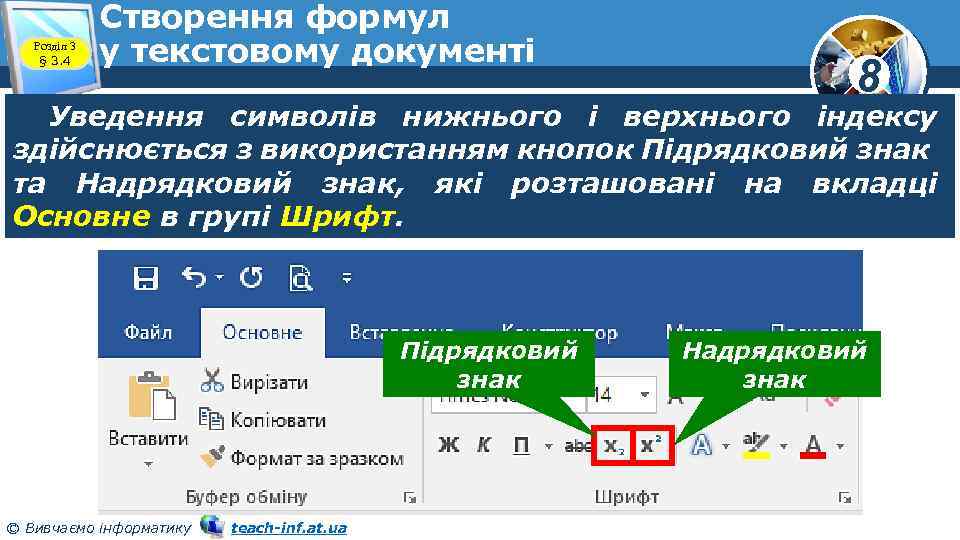 Розділ 3 § 3. 4 Створення формул у текстовому документі 8 Уведення символів нижнього і верхнього індексу здійснюється з використанням кнопок Підрядковий знак та Надрядковий знак, які розташовані на вкладці Основне в групі Шрифт. Підрядковий знак © Вивчаємо інформатику teach-inf. at. ua Надрядковий знак
Розділ 3 § 3. 4 Створення формул у текстовому документі 8 Уведення символів нижнього і верхнього індексу здійснюється з використанням кнопок Підрядковий знак та Надрядковий знак, які розташовані на вкладці Основне в групі Шрифт. Підрядковий знак © Вивчаємо інформатику teach-inf. at. ua Надрядковий знак
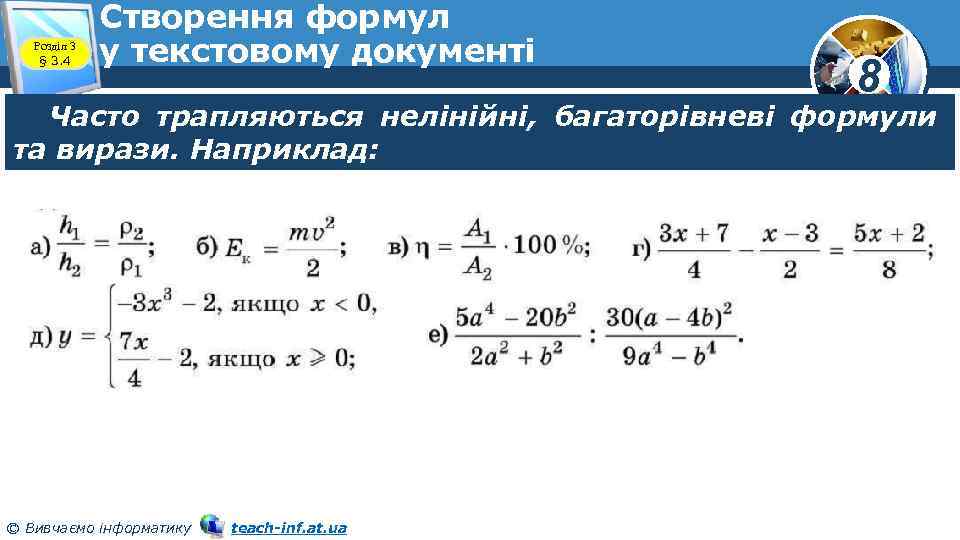 Розділ 3 § 3. 4 Створення формул у текстовому документі 8 Часто трапляються нелінійні, багаторівневі формули та вирази. Наприклад: © Вивчаємо інформатику teach-inf. at. ua
Розділ 3 § 3. 4 Створення формул у текстовому документі 8 Часто трапляються нелінійні, багаторівневі формули та вирази. Наприклад: © Вивчаємо інформатику teach-inf. at. ua
 Розділ 3 § 3. 4 Створення формул у текстовому документі 8 Вставити в текстовий документ такі формули можна, скориставшись спеціальним інструментом Формула на вкладці Вставлення в групі Символи. © Вивчаємо інформатику teach-inf. at. ua
Розділ 3 § 3. 4 Створення формул у текстовому документі 8 Вставити в текстовий документ такі формули можна, скориставшись спеціальним інструментом Формула на вкладці Вставлення в групі Символи. © Вивчаємо інформатику teach-inf. at. ua
 Розділ 3 § 7 Як додати формули до текстового документа? У списку, що розкривається, наведені деякі вбудовані формули, а також доступна вказівка Вставити нову формулу, за допомогою якої можна відкрити Конструктор формул. © Вивчаємо інформатику teach-inf. at. ua 8
Розділ 3 § 7 Як додати формули до текстового документа? У списку, що розкривається, наведені деякі вбудовані формули, а також доступна вказівка Вставити нову формулу, за допомогою якої можна відкрити Конструктор формул. © Вивчаємо інформатику teach-inf. at. ua 8
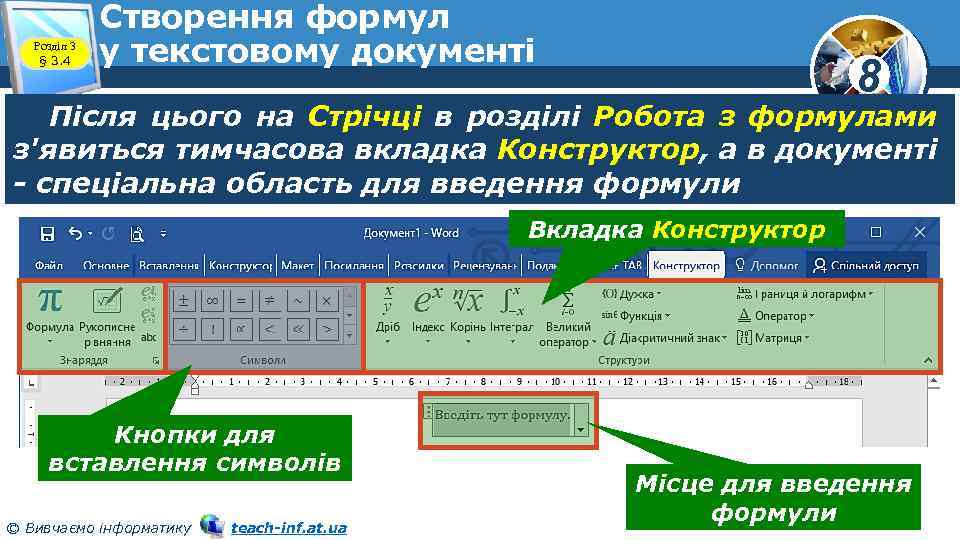 Розділ 3 § 3. 4 Створення формул у текстовому документі 8 Після цього на Стрічці в розділі Робота з формулами з'явиться тимчасова вкладка Конструктор, а в документі - спеціальна область для введення формули Вкладка Конструктор Кнопки для вставлення символів © Вивчаємо інформатику teach-inf. at. ua Місце для введення формули
Розділ 3 § 3. 4 Створення формул у текстовому документі 8 Після цього на Стрічці в розділі Робота з формулами з'явиться тимчасова вкладка Конструктор, а в документі - спеціальна область для введення формули Вкладка Конструктор Кнопки для вставлення символів © Вивчаємо інформатику teach-inf. at. ua Місце для введення формули
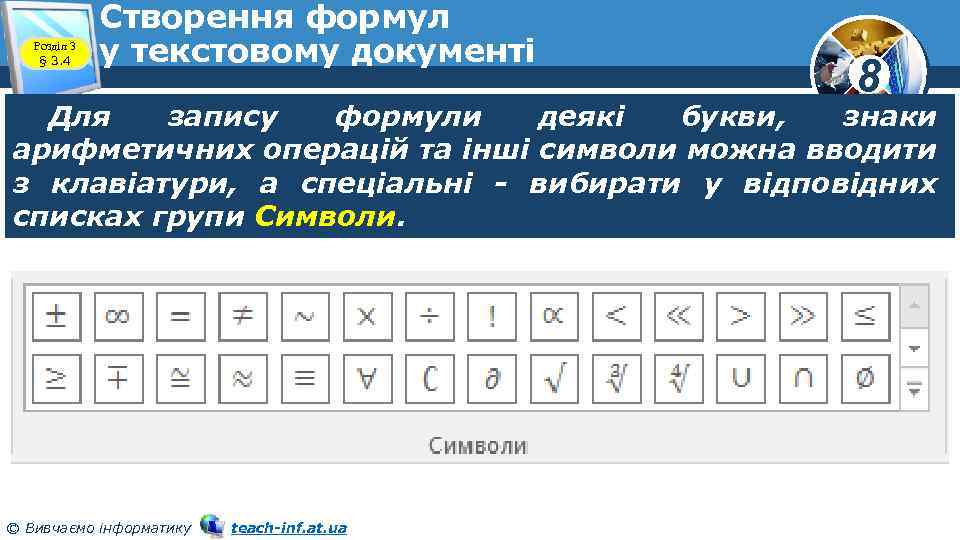 Розділ 3 § 3. 4 Створення формул у текстовому документі 8 Для запису формули деякі букви, знаки арифметичних операцій та інші символи можна вводити з клавіатури, а спеціальні - вибирати у відповідних списках групи Символи. © Вивчаємо інформатику teach-inf. at. ua
Розділ 3 § 3. 4 Створення формул у текстовому документі 8 Для запису формули деякі букви, знаки арифметичних операцій та інші символи можна вводити з клавіатури, а спеціальні - вибирати у відповідних списках групи Символи. © Вивчаємо інформатику teach-inf. at. ua
 Розділ 3 § 3. 4 Створення формул у текстовому документі 8 На Стрічці відображаються тільки символи того набору, який використовувався останнім. Для перегляду інших частин списку символів поточного набору слід скористатися кнопками на смузі прокручування або кнопкою Додатково для відкриття усього списку символів цього набору. Кнопки для перегляду інших частин списку символів © Вивчаємо інформатику teach-inf. at. ua Кнопка Додатково
Розділ 3 § 3. 4 Створення формул у текстовому документі 8 На Стрічці відображаються тільки символи того набору, який використовувався останнім. Для перегляду інших частин списку символів поточного набору слід скористатися кнопками на смузі прокручування або кнопкою Додатково для відкриття усього списку символів цього набору. Кнопки для перегляду інших частин списку символів © Вивчаємо інформатику teach-inf. at. ua Кнопка Додатково
 Розділ 3 § 3. 4 Створення формул у текстовому документі 8 Крім окремих символів, у виразі можуть бути різноманітні структури — звичайні дроби, функції, дужки, знаки коренів тощо. Вони вставляються за допомогою елементів керування групи Структури вкладки Конструктор. © Вивчаємо інформатику teach-inf. at. ua
Розділ 3 § 3. 4 Створення формул у текстовому документі 8 Крім окремих символів, у виразі можуть бути різноманітні структури — звичайні дроби, функції, дужки, знаки коренів тощо. Вони вставляються за допомогою елементів керування групи Структури вкладки Конструктор. © Вивчаємо інформатику teach-inf. at. ua
 Розділ 3 § 3. 4 Створення формул у текстовому документі Усі структури розділені за типами, список шаблонів яких відкривається під час вибору відповідних кнопок на вкладці. Для того щоб вставити шаблон у формулу, слід відкрити список шаблонів відповідної кнопки і вибрати потрібний. © Вивчаємо інформатику teach-inf. at. ua 8
Розділ 3 § 3. 4 Створення формул у текстовому документі Усі структури розділені за типами, список шаблонів яких відкривається під час вибору відповідних кнопок на вкладці. Для того щоб вставити шаблон у формулу, слід відкрити список шаблонів відповідної кнопки і вибрати потрібний. © Вивчаємо інформатику teach-inf. at. ua 8
 Розділ 3 § 3. 4 Створення формул у текстовому документі 8 Далі слід заповнити шаблон даними. Місця для введення чисел та символів у шаблоні позначено спеціальними полями, які обведені пунктирною рамкою. Поля для введення даних У поля можна вводити не тільки окремі символи, а й вставляти інші шаблони. © Вивчаємо інформатику teach-inf. at. ua
Розділ 3 § 3. 4 Створення формул у текстовому документі 8 Далі слід заповнити шаблон даними. Місця для введення чисел та символів у шаблоні позначено спеціальними полями, які обведені пунктирною рамкою. Поля для введення даних У поля можна вводити не тільки окремі символи, а й вставляти інші шаблони. © Вивчаємо інформатику teach-inf. at. ua
 Розділ 3 § 3. 4 Створення формул у текстовому документі 8 Переміщення в межах формули здійснюється клавішами керування курсором або вказівником миші. Для виходу з режиму створення формул потрібно вибрати область за межами формули. Клацнути ліву кнопку миші © Вивчаємо інформатику teach-inf. at. ua
Розділ 3 § 3. 4 Створення формул у текстовому документі 8 Переміщення в межах формули здійснюється клавішами керування курсором або вказівником миші. Для виходу з режиму створення формул потрібно вибрати область за межами формули. Клацнути ліву кнопку миші © Вивчаємо інформатику teach-inf. at. ua
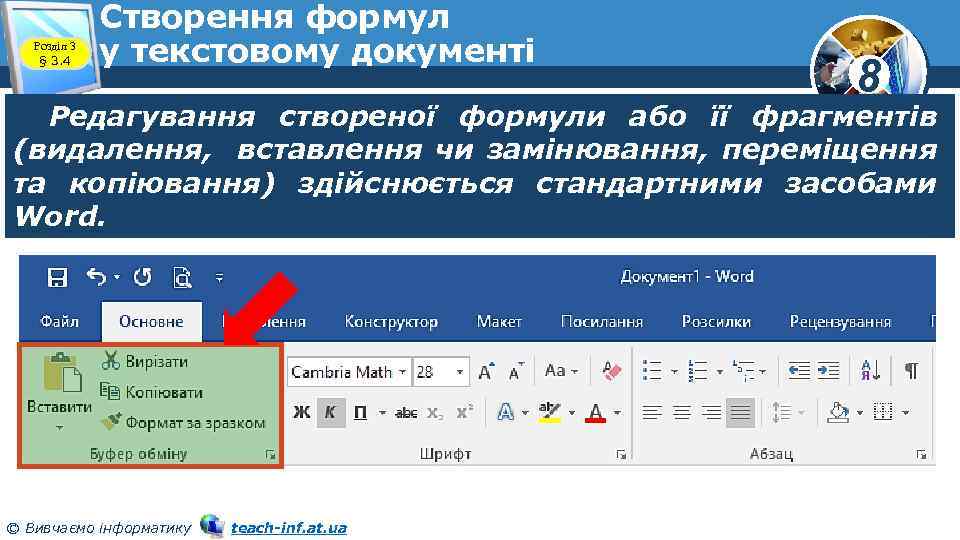 Розділ 3 § 3. 4 Створення формул у текстовому документі 8 Редагування створеної формули або її фрагментів (видалення, вставлення чи замінювання, переміщення та копіювання) здійснюється стандартними засобами Word. © Вивчаємо інформатику teach-inf. at. ua
Розділ 3 § 3. 4 Створення формул у текстовому документі 8 Редагування створеної формули або її фрагментів (видалення, вставлення чи замінювання, переміщення та копіювання) здійснюється стандартними засобами Word. © Вивчаємо інформатику teach-inf. at. ua
 Розділ 3 § 3. 4 Створення формул у текстовому документі 8 Під час форматування можна змінити значення властивостей окремих символів формули, встановити міжрядковий інтервал, відступи, вирівнювання, спосіб розташування формули в документі тощо. Для цього використовуються елементи керування міні-панелі, вкладки Основна та команди контекстного меню формули. © Вивчаємо інформатику teach-inf. at. ua
Розділ 3 § 3. 4 Створення формул у текстовому документі 8 Під час форматування можна змінити значення властивостей окремих символів формули, встановити міжрядковий інтервал, відступи, вирівнювання, спосіб розташування формули в документі тощо. Для цього використовуються елементи керування міні-панелі, вкладки Основна та команди контекстного меню формули. © Вивчаємо інформатику teach-inf. at. ua
 Розділ 3 § 3. 4 Створення формул у текстовому документі 8 Створену формулу користувач може додати до бібліотеки вбудованих формул. Для цього потрібно: 1 2 Виділити створену формулу. Виконати Конструктор Знаряддя Формула. 3 Вибрати у списку команду Зберегти виділення в колекції формул. 4 Увести у діалоговому вікні Створення стандартного блока ім'я створеної формули, указати значення інших параметрів. 5 Вибрати кнопку ОК. © Вивчаємо інформатику teach-inf. at. ua
Розділ 3 § 3. 4 Створення формул у текстовому документі 8 Створену формулу користувач може додати до бібліотеки вбудованих формул. Для цього потрібно: 1 2 Виділити створену формулу. Виконати Конструктор Знаряддя Формула. 3 Вибрати у списку команду Зберегти виділення в колекції формул. 4 Увести у діалоговому вікні Створення стандартного блока ім'я створеної формули, указати значення інших параметрів. 5 Вибрати кнопку ОК. © Вивчаємо інформатику teach-inf. at. ua
 Розділ 3 § 3. 4 Створення формул у текстовому документі Контекстне меню формули © Вивчаємо інформатику teach-inf. at. ua 8
Розділ 3 § 3. 4 Створення формул у текстовому документі Контекстне меню формули © Вивчаємо інформатику teach-inf. at. ua 8
 Розділ 3 § 3. 4 Для тих, хто хоче знати більше 8 Для розміщення написів у текстовому документі існує кілька способів - текст можна розмістити всередині фігури або створити спеціальний графічні об'єкти Текстове поле чи Word. Art. Кнопка для створення графічного об’єкту Текстове поле © Вивчаємо інформатику teach-inf. at. ua Кнопка для створення графічного об’єкту Word. Art
Розділ 3 § 3. 4 Для тих, хто хоче знати більше 8 Для розміщення написів у текстовому документі існує кілька способів - текст можна розмістити всередині фігури або створити спеціальний графічні об'єкти Текстове поле чи Word. Art. Кнопка для створення графічного об’єкту Текстове поле © Вивчаємо інформатику teach-inf. at. ua Кнопка для створення графічного об’єкту Word. Art
 Розділ 3 § 3. 4 Для тих, хто хоче знати більше 8 © Вивчаємо інформатику Р ом Ромб teach-inf. at. ua Ромб б У внутрішній області більшості фігур можна розмістити текст. Для додавання тексту до фігури слід у контекстному меню фігури вибрати команду Додати текст і ввести його. Якщо повернути або дзеркально відобразити фігуру, розміщення тексту всередині фігури буде відповідно змінюватися.
Розділ 3 § 3. 4 Для тих, хто хоче знати більше 8 © Вивчаємо інформатику Р ом Ромб teach-inf. at. ua Ромб б У внутрішній області більшості фігур можна розмістити текст. Для додавання тексту до фігури слід у контекстному меню фігури вибрати команду Додати текст і ввести його. Якщо повернути або дзеркально відобразити фігуру, розміщення тексту всередині фігури буде відповідно змінюватися.
 Розділ 3 § 3. 4 Для тих, хто хоче знати більше Текст, розміщений у фігурі, можна редагувати та форматувати стандартними засобами Word. Напрямок розташування тексту (горизонтально чи вертикально) можна змінити послідовним вибором кнопки Напрямок тексту, яка розташована на вкладці Формат у групі Текст, під час виділення фігури. © Вивчаємо інформатику teach-inf. at. ua 8
Розділ 3 § 3. 4 Для тих, хто хоче знати більше Текст, розміщений у фігурі, можна редагувати та форматувати стандартними засобами Word. Напрямок розташування тексту (горизонтально чи вертикально) можна змінити послідовним вибором кнопки Напрямок тексту, яка розташована на вкладці Формат у групі Текст, під час виділення фігури. © Вивчаємо інформатику teach-inf. at. ua 8
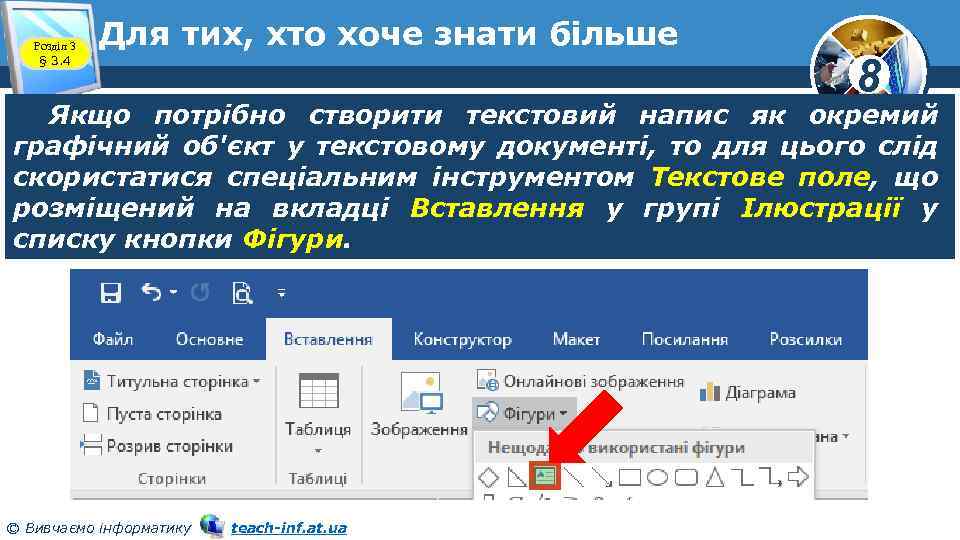 Розділ 3 § 3. 4 Для тих, хто хоче знати більше 8 Якщо потрібно створити текстовий напис як окремий графічний об'єкт у текстовому документі, то для цього слід скористатися спеціальним інструментом Текстове поле, що розміщений на вкладці Вставлення у групі Ілюстрації у списку кнопки Фігури. © Вивчаємо інформатику teach-inf. at. ua
Розділ 3 § 3. 4 Для тих, хто хоче знати більше 8 Якщо потрібно створити текстовий напис як окремий графічний об'єкт у текстовому документі, то для цього слід скористатися спеціальним інструментом Текстове поле, що розміщений на вкладці Вставлення у групі Ілюстрації у списку кнопки Фігури. © Вивчаємо інформатику teach-inf. at. ua
 Розділ 3 § 3. 4 Для тих, хто хоче знати більше 8 Редагування і форматування тексту в Текстовому полі здійснюється відомими способами. У подальшому всі операції з об'єктом Текстове поле (зміна розмірів рамки, її розміщення та оформлення) виконуються в такий самий спосіб, що і з іншими графічними об'єктами. © Вивчаємо інформатику teach-inf. at. ua
Розділ 3 § 3. 4 Для тих, хто хоче знати більше 8 Редагування і форматування тексту в Текстовому полі здійснюється відомими способами. У подальшому всі операції з об'єктом Текстове поле (зміна розмірів рамки, її розміщення та оформлення) виконуються в такий самий спосіб, що і з іншими графічними об'єктами. © Вивчаємо інформатику teach-inf. at. ua
 Розділ 3 § 3. 4 Для тих, хто хоче знати більше 8 Текстовий процесор Word дає змогу вставляти в документи так звані об'єкти Word. Art, які використовуються для художнього оформлення документа. © Вивчаємо інформатику teach-inf. at. ua
Розділ 3 § 3. 4 Для тих, хто хоче знати більше 8 Текстовий процесор Word дає змогу вставляти в документи так звані об'єкти Word. Art, які використовуються для художнього оформлення документа. © Вивчаємо інформатику teach-inf. at. ua
 Розділ 3 § 3. 4 Розгадайте ребус 8 Формула © Вивчаємо інформатику teach-inf. at. ua «Ребуси українською» © rebus 1. com
Розділ 3 § 3. 4 Розгадайте ребус 8 Формула © Вивчаємо інформатику teach-inf. at. ua «Ребуси українською» © rebus 1. com
 Розділ 3 § 3. 4 Дайте відповіді на запитання 1. Як ввести текст, у якому є хімічні формули? 8 2. Як вставити в текст такі математичні знаки: ± ≤ ≠ ≈? 3. Використовуючи який інструмент можна створити у текстовому документі формулу? 4. Які набори математичних символів використовуються у формулах? Як вибрати потрібний символ? 5. Які структури можна вводити у формули? Назвіть кілька з них. © Вивчаємо інформатику teach-inf. at. ua
Розділ 3 § 3. 4 Дайте відповіді на запитання 1. Як ввести текст, у якому є хімічні формули? 8 2. Як вставити в текст такі математичні знаки: ± ≤ ≠ ≈? 3. Використовуючи який інструмент можна створити у текстовому документі формулу? 4. Які набори математичних символів використовуються у формулах? Як вибрати потрібний символ? 5. Які структури можна вводити у формули? Назвіть кілька з них. © Вивчаємо інформатику teach-inf. at. ua
 Розділ 3 § 3. 4 Дайте відповіді на запитання 8 6. Що таке шаблон структури? З яких елементів він складається? Як його використовують? 7. Які операції редагування можна виконувати над формулою? Як вони здійснюються? 8. Які операції форматування можна виконувати над формулою? Як вони здійснюються? © Вивчаємо інформатику teach-inf. at. ua
Розділ 3 § 3. 4 Дайте відповіді на запитання 8 6. Що таке шаблон структури? З яких елементів він складається? Як його використовують? 7. Які операції редагування можна виконувати над формулою? Як вони здійснюються? 8. Які операції форматування можна виконувати над формулою? Як вони здійснюються? © Вивчаємо інформатику teach-inf. at. ua
 Розділ 3 § 3. 4 Домашнє завдання 8 Проаналізувати § 3. 4, ст. 101 -106 © Вивчаємо інформатику teach-inf. at. ua
Розділ 3 § 3. 4 Домашнє завдання 8 Проаналізувати § 3. 4, ст. 101 -106 © Вивчаємо інформатику teach-inf. at. ua
 Розділ 3 § 3. 4 Практична робота 4 Пригадайте 8 ü як створювати текстовий документ; ü як у текстовому документі створювати списки та колонки; ü як додавати до текстового документа різні об'єкти: символи, зображення, таблиці, формули; ü як форматувати об'єкти текстового документа. Створіть структуру папок: E: 8 -А(Б) класВласне прізвищеУрок 12 Пам’ятайте Під час виконання практичних завдань пам’ятай про правила безпеки життєдіяльності при роботі з комп’ютером! © Вивчаємо інформатику teach-inf. at. ua
Розділ 3 § 3. 4 Практична робота 4 Пригадайте 8 ü як створювати текстовий документ; ü як у текстовому документі створювати списки та колонки; ü як додавати до текстового документа різні об'єкти: символи, зображення, таблиці, формули; ü як форматувати об'єкти текстового документа. Створіть структуру папок: E: 8 -А(Б) класВласне прізвищеУрок 12 Пам’ятайте Під час виконання практичних завдань пам’ятай про правила безпеки життєдіяльності при роботі з комп’ютером! © Вивчаємо інформатику teach-inf. at. ua
 Розділ 3 § 3. 4 Працюємо за комп’ютером Практична робота 4 Створення текстового документа, що містить об’єкти різних типів © Вивчаємо інформатику teach-inf. at. ua 8
Розділ 3 § 3. 4 Працюємо за комп’ютером Практична робота 4 Створення текстового документа, що містить об’єкти різних типів © Вивчаємо інформатику teach-inf. at. ua 8
 Розділ 3 § 3. 4 Працюємо за комп’ютером Сторінка 107 © Вивчаємо інформатику teach-inf. at. ua 8
Розділ 3 § 3. 4 Працюємо за комп’ютером Сторінка 107 © Вивчаємо інформатику teach-inf. at. ua 8
 Дякую за увагу! 8 Урок 12 За новою програмою
Дякую за увагу! 8 Урок 12 За новою програмою


